Wix – это известная во всём мире, в том числе и в России, платформа с многофункциональным онлайн-конструктором. С помощью Wix можно создавать не только одностраничные лендинги, небольшие продающие сайты, портфолио, каталоги и т.п., но и сложные проекты: блоги, интернет-магазины, инфопорталы и т.д.
В отличие от классических коробочных CMS-систем, таких как WordPress, с Wix вам не придётся заботиться о хостинге (его не нужно арендовать и настраивать). Движок не нужно устанавливать, многие востребованные функции уже есть здесь по умолчанию, поэтому никакие плагины и расширения не потребуются.
В Wix есть магазин приложений, но это скорее каталог дополнительных сервисов и мелких функций, которые нужны под узкую аудиторию (фактически «по требованию»).
Для продвинутых есть API. А для новичков – искусственный интеллект, который поможет «сгенерировать» уникальный дизайн без помощи профессиональных дизайнеров.
Приобрести и продлить домен можно внутри сервиса, работает принцип «одного окна».
Для тех, кто хочет только попробовать платформу, есть бесплатный тариф и даже предоставляется домен третьего уровня. Правда, для полноценного коммерческого проекта такой вариант не подойдёт.
Мы не будем сейчас пошагово расписывать, что и в какой последовательности нужно делать для создания сайта на Wix, для этого есть официальные инструкции и справочный центр. В этом руководстве мы укажем на ключевые моменты, от которых зависит, насколько качественным (эффективным) получится готовый сайт. Для удобства гайд разделён на два раздела: базовую техническую часть и организационные моменты, обязательные к исполнению.
Базовая техническая часть
Кроме непосредственно работы в редакторе Wix, следует учитывать множество нюансов и технических возможностей самой платформы: например, процесс настройки домена, конфигурирование почтовых аккаунтов, какие-то специфические технологии при создании и размещении контента и т.п.
Wix – это мощный инструмент, но, чтобы он давал результат, его нужно правильно использовать. Ниже – основные шаги, без которых не может обойтись ни один сайт на платформе.
Как зарегистрировать аккаунт Wix
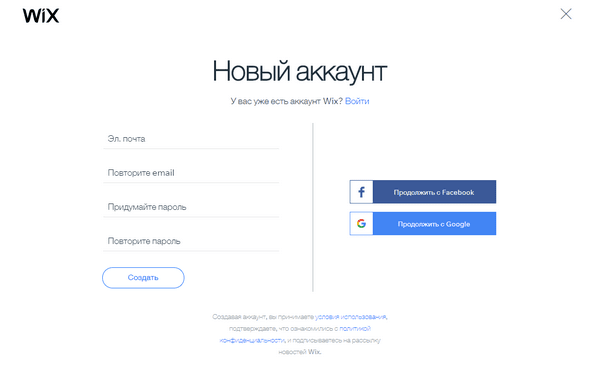
Для этого шага потребуется только адрес электронной почты или имеющийся аккаунт в таких сервисах, как Google или Facebook.
В первом случае (при регистрации с помощью email), необходимо придумать уникальный пароль и подтвердить аккаунт, перейдя по ссылке из полученного письма. Не стоит использовать простые пароли – ваш аккаунт могут легко взломать и разместить на вашем сайте вредоносный код или посторонний контент.
Во втором – всё гораздо проще, даже пароль не понадобится.
Как создать первый сайт на Wix
Это скорее демонстрация возможностей платформы. Если у вас пока нет сайтов в аккаунте, их нужно создать. Иначе зачем вам доступ к Wix?
Если сайты уже есть – нужно нажать кнопку «Создать сайт» в разделе «Мои сайты».
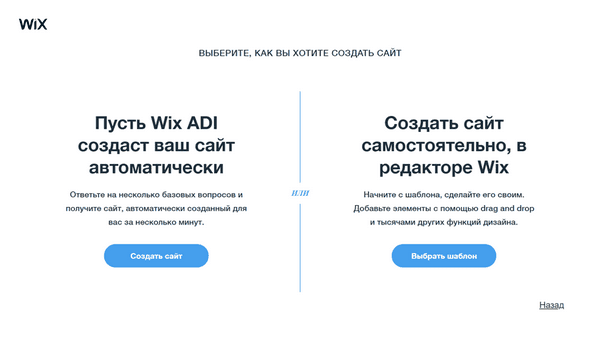
Далее необходимо выбрать тематику или категорию «Иное», если ни одна из предложенных вам не подходит. На следующем шаге определитесь, с помощью чего будете создавать сайт:
- Wix ADI (искусственный интеллект).
- Классический редактор на базе готовых шаблонов.
В случае с ADI нужно выбрать категорию деятельности или просто пропустить шаг, далее – выбрать дополнительные приложения, которые могут понадобиться вашему сайту (можно ничего не выбирать и активировать их позже), указать название и импортировать контент с уже имеющегося сайта (при желании). Введите свои контактные данные (те, что будут показаны на новом сайте) и выберите один из предложенных вариантов шаблонов. Осталось указать понравившийся набросок главной страницы. Готово. Откроется редактор Wix ADI. Можно также открыть получившийся сайт в классическом редакторе (меню «Сайт», блок «Больше возможностей», кнопка «В редактор»).
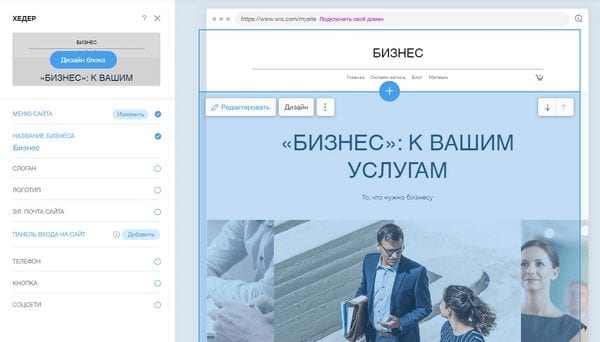
Если выбран вариант сразу с классическим редактором, то вам будет предложена страница с готовыми дизайнами. Их можно отфильтровать по тематике. Если ни один не подходит – выбирайте раздел «Пустые». Как определитесь с выбором, нажимайте кнопку «Редактировать». Вы попадёте в окно классического редактора, в котором можно:
- управлять страницами (верхнее меню «Переход по страницам»);
- переключаться между мобильной и десктоп-версией;
- управлять всем сайтом (меню «Сайт»: сохранить, предпросмотр, опубликовать и т.д.);
- настроить отдельные параметры сайта (меню «Настройка»: фавикон, подключить домен, почту, коды аналитики и т.п.);
- выбирать нужные инструменты редактора (меню «Инструменты»: линейки, слои, панель свойств и т.д.);
- редактировать любой контент на выбранной странице (просто выделяете нужный элемент на странице и выбираете нужную опцию, при нажатии правой кнопкой мышки появляется меню со всеми доступными возможностями: редактирование текста, выбор анимации, создать копию, переместить и т.д.);
- добавлять новые элементы (левое вертикальное меню редактора, пункт «Добавить»). Помимо стандартных элементов, можно получить новые, если активировать соответствующие дополнения из официального каталога приложений.
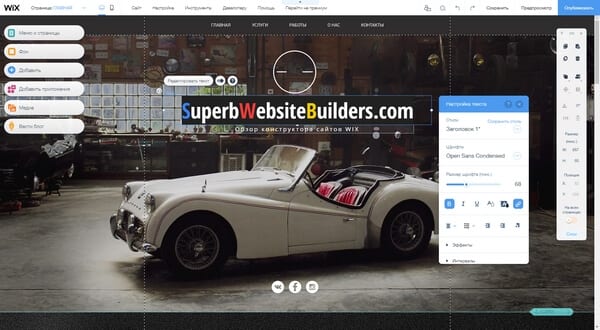
Согласитесь, это действительно просто и понятно. Редактор Wix очень функциональный. Он будет одинаково полезен как новичкам, так и профессиональным разработчикам. Для последних предусмотрена работа со скриптами и бэкендом. В Wix можно даже создавать и подключать базы данных (как в привычных коробочных CMS).
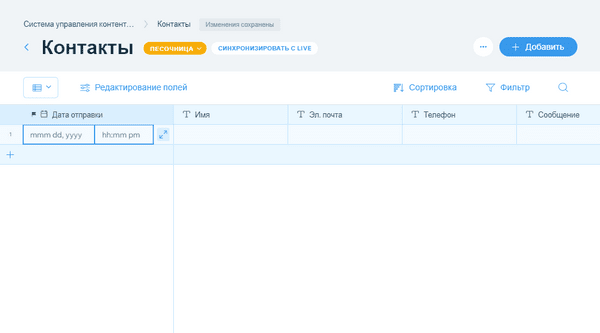
Чтобы сайт был виден всем желающим в Интернете – не забудьте его ОПУБЛИКОВАТЬ.
Как опубликовать сайт в Wix
Если ваш сайт так и остался скрытым для посетителей, то в админ-панели, в списке всех ваших сайтов вы увидите признак «Не опубликован» рядом с теми сайтами, которые закрыты от посещений и индексации.
Чтобы исправить ситуацию, выберите пункт «Управлять и редактировать», далее «Редактировать сайт» (откроется интерфейс редактора страниц) и в правом верхнем углу нажмите кнопку «Опубликовать». Выберите домен (бесплатный технический или свой, привязанный к сервису Wix) и нажмите кнопку «Опубликовать и продолжить».
Аналогичное действие можно запустить из панели управления выбранным сайтом. В виджете «Настройка сайта» есть кнопка «Опубликовать сайт».
Готово. Теперь ваш сайт доступен для индексации и посетителей.
Обратите внимание, сохранение изменений в интерфейсе редактора не означает их автоматическую публикацию. Чтобы они внеслись в действующую версию сайта (показываемую пользователям), сайт снова нужно опубликовать.
Как прикрепить свой домен к Wix-сайту
Несмотря на то, что сервис Wix бесплатно предоставляет для публикации в сети домены третьего уровня, они не подходят для работы качественных сайтов. У правильных сайтов, особенно если это коммерческие проекты, должно быть своё имя (домен второго уровня).
Вы можете купить домен у любого официального регистратора или его посредника и позже направить его на DNS-сервера Wix.
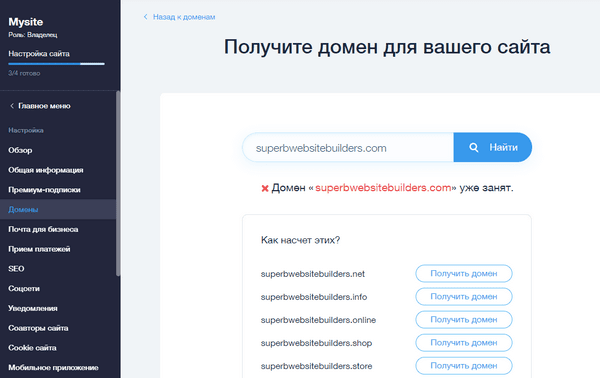
Домен можно купить непосредственно из панели Wix, а можно перевести сюда на обслуживание имеющийся домен (предъявляется ряд специфичных требований к процессу переноса).
Покупка RU и РФ доменов в Wix недоступна (только перенаправление).
Чтобы получить возможность привязки домена 2 уровня к сайту, созданному в Wix, нужно обязательно перейти на один из премиум-тарифов (от 80 руб./месяц, если нужна только привязка домена).
Как включить/настроить HTTPS-версию сайта Wix
Протокол HTTPS доступен всем клиентам платформы автоматически. Получать и настраивать свой TLS/SSL сертификат не нужно, конструктор это делает без участия пользователей.
Отключить HTTPS-версию сайта на Wix невозможно (трафик теперь всегда шифруется). Но из-за слабой поддержки протокола на некоторых устаревших устройствах и браузерах могут наблюдаться проблемы при загрузке сайтов Wix. Изменить это никак нельзя, просто стоит учитывать этот момент при запуске нового проекта.
Загрузить в платформу свой профессиональный SSL-сертификат (как на многих самостоятельных хостингах) для домена в Wix не получится, возможно использование только встроенных сертификатов.
Как настроить мобильную версию сайта Wix
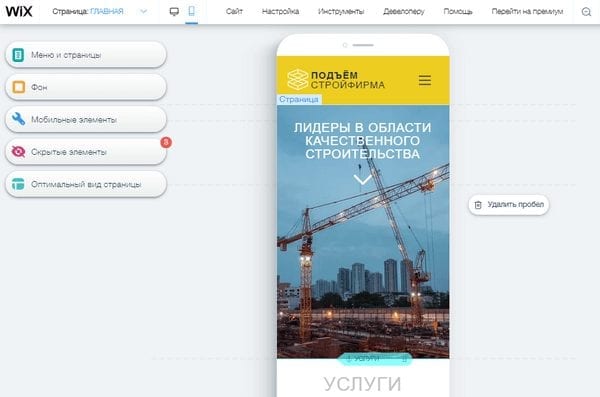
По умолчанию все шаблоны и блоки редактора Wix умеют адаптироваться под экраны мобильных гаджетов.
Чтобы отображение элементов было максимально близким к вашему виденью макета, вы можете настраивать видимость тех или иных блоков при просмотре мобильной версии сайта.
Правки, внесённые в мобильную версию сайта, не переносятся в основную (десктопную) версию. Хотя, если вы редактируете страницу только в ПК-версии, изменения будут учитываться в мобильной.
Что конкретно можно (и нужно) настраивать для мобильных интерфейсов:
- детальная настройка мобильного меню (анимация, выравнивание макета, дизайн и т.д.);
- перемещение объектов между разными слоями холста (например, элемент можно поместить ниже или выше других элементов интерфейса);
- управление видимостью блоков и элементов;
- установка отдельного фона (цвет, картинка или видео будет показываться только на мобильных);
- встраивание меню быстрых действий (специальная панель отображается в нижней части сайта, сюда можно поместить ссылку на телефон или социальные сети, вызов окна чата и т.п.);
- создание стартового экрана (интерактивный элемент, отображаемый до загрузки полной версии сайта);
- настройка цветовой схемы мобильной версии браузера Chrome (вкладка будет окрашена в едином стиле с вашим сайтом);
- установка кнопки «Наверх».
Для частичной автоматизации работы с мобильной версией сайта есть специальный инструмент редактора – «Оптимальный вид страниц». Система сама отрегулирует положение и видимость элементов.
Как создавать резервные копии сайтов Wix
Если вы смените оформление, все правки и написанный контент не сохранятся. Wix предоставляет очень гибкие возможности при создании страниц, но у всего есть цена. В данном случае – невозможность переноса контента между разными шаблонами оформления. Исключение составляет наполнение специальных модулей, например, «Блог» или «Интернет-магазин».
Чтобы вы не потеряли данные окончательно, Wix использует систему версионирования: вы будете видеть каждое значимое изменение страниц в специальном интерфейсе:
- кнопки «назад/вперёд» непосредственно в редакторе позволяют быстро перемещаться между контрольными точками;
- при наведении на кнопку сохранения всплывает окно с ссылкой на всю историю сохранений (здесь можно переименовать ключевые точки останова, как своего рода бэкапы, и отфильтроваться по статусу версии – автоматические сохранения, ручные, помеченные звёздочкой или опубликованные).
Если вам не понравится новое оформление, вы забудете перенести какой-то текст и т.п., всегда можно откатиться до нужной версии сайта и начать всё заново.
Дополнительные шаги и организационная часть
Ни один сайт не достигнет целей, для которых он создан, если не придерживаться строгого плана. Заранее решите, какой контент создавать, когда его размещать и зачем, как выглядит ваша потенциальная аудитория, на чём вы будете зарабатывать и т.п.
Мало просто создать какие-то страницы в редакторе. Чтобы сайт начал работать, ему нужно:
- оригинальное имя (домен второго уровня, логотип, фавикон и т.д.);
- качественная структура (количество страниц, наполнение, заголовки и деление на категории материалов должно зависеть от целей и типа сайта, даже одностраничный лендинг требует детальной проработки);
- SEO (поисковая оптимизация – добавьте свой сайт в панели вебмастера Google и Яндекс);
- регулярный анализ эффективности (нужно подключить коды аналитики и отслеживать реакцию пользователей).
Теперь о каждом таком шаге немного поподробнее.
Как добавить свой логотип и фавикон в Wix
Чтобы ваш сайт легко узнавался в поиске и правильно выглядел в любом браузере – обязательно разработайте свой логотип и сгенерируйте на его основе favicon. Хотя их совпадение необязательно.
Функционал добавления логотипа и фавиконки в Wix доступен только при оплате любого премиум-тарифа.
Если у вас нет своего логотипа, его можно разработать с помощью специального встроенного сервиса Wix. Он поможет сгенерировать оригинальное лого в нескольких вариантах (для размещения на сайте, на визитках, на сувенирной и печатной продукции и т.п.).
Сервис платный:
- 1500 руб. за один набор – тариф «Базовый» (только права на использование и стандартный набор файлов с логотипом);
- 3749 руб. за расширенный набор – тариф «Профессиональный» (права на использование + все варианты файлов, включая векторные/безразмерные версии и готовые логотипы для соцсетей).
Как разработать структуру материалов для сайтов на Wix

Не стоит думать, что, если вы создадите одну-две страницы, клиенты сами начнут находить вас в поиске. Чтобы поисковые системы двигали сайт в топ выдачи, нужно создавать контент, который будет полезен пользователям. Как понять, какие темы интересуют вашу потенциальную аудиторию? Воспользуйтесь специальными сервисами, например, Google Trends или Яндекс.Вордстат. С их помощью вы сможете узнать тематичные запросы, которые вводят пользователи в поиске.
Если вам очень нужен органический трафик из поиска – погрузитесь в SEO или наймите профильного специалиста. Он сможет собрать семантическое ядро, которое будет максимально точно соответствовать вашей тематике и сфере деятельности.
Но не стоит забывать о конкуренции. С одной-двумя страницами в поиске вы не получите много посетителей. На сбор качественного ядра запросов и создание под них страниц могут уйти годы.
Нет времени ждать, когда клиенты пойдут из поиска?
Делайте посадочные страницы и запускайте рекламные кампании. Но стоит понимать, что тематичный запрос не может просто вести на вашу главную страницу. Для каждой группы объявлений, предлагающих определённый товар/услугу, нужно создать свою страницу, чтобы она была максимально эффективной.
Как отправить сайт в Wix на индексирование
Если на ваш ресурс нигде нет ссылок, то поисковая система не сможет о нём узнать. Чтобы бот поисковой системы начал индексацию страниц, нужно создать аккаунт вебмастера в Google и Яндекс и добавить туда свой сайт.
Алгоритм добавления подробно описан в документации соответствующих сервисов.
Там же можно узнать, какие страницы уже имеются в выдаче, как часто переходят по ним пользователи, имеются ли какие-то проблемы в работе сайта и т.д.
Наличие доступа к панели вебмастера – большой плюс при анализе эффективности работы сайта.
Как работать со статистикой и аналитикой в Wix
Чтобы понять, правильные вы предпринимаете действия по развитию сайта или нет, удобно ли пользоваться вашим сайтом, что конкретно изучают посетители на страницах, как себя ведут и т.д., нужно воспользоваться специальными сервисами. К таковым относятся:
- Google Analytics;
- Яндекс.Метрика;
- Счетчик LiveInternet;
- и другие.
Чтобы они начали собирать нужную информацию, следует в них зарегистрироваться и получить специальные коды, которые нужно добавить на страницы сайта.
В Wix для этих целей есть специальный раздел настроек – «Панель управления» -> выбрать сайт -> меню «Настройки» -> пункт «Коды отслеживания» -> кнопка «Новый инструмент».
На выбор доступны: Google Analytics, диспетчер тегов Google, пиксель Facebook, Яндекс.Метрика и произвольный код.
Управление рассылками и CRM в Wix
Как говорилось выше, в Wix существует своя система модулей, которые можно активировать для добавления сайту новых функций. Система управления взаимоотношениями с клиентами (CRM) в Wix выделена в отдельный комплексный модуль – Ascend. Функционал получился настолько мощным и масштабным, что модуль требует отдельной подписки.
Какие возможности входят в Wix Ascend:
- Онлайн-чаты для сайта, интегрированные с мобильным приложением (вы получаете оперативные уведомления на смартфон, если кто-то задал вопрос или что-то написал в чате).
- Объединение других каналов связи (email, Facebook Messenger и др.).
- Захват лидов со всех форм на сайте.
- Сбор и хранение контактных данных клиентов, импорт контактных данных из других систем.
- Встроенная воронка продаж.
- Настраиваемые задачи для сотрудников и работа группами (отделами).
- Приём оплаты и выставление счетов.
- Автоматизация рутинных процессов (триггерные рассылки, работа с брошенными корзинами и т.п.).
- Подробная аналитика и интерактивные отчёты для оценки эффективности.
- Качественный конструктор писем и масса готовых шаблонов. Письма имеют все необходимые атрибуты для автоматической отписки (чтобы не нарушать прав пользователей).
- Система работы со скидками и купонами.
- Запуск рекламных кампаний в Facebook и Instagram.
- Автопостинг в социальных сетях (на выбор предоставляются готовые шаблоны).
- Видеомейкер для увеличения вовлечённости аудитории (имеются готовые видеостори и другие тематические шаблоны видео).
Даже в бесплатной версии Wix Ascend вы можете отправить до 3 рассылок на 1 месяц (ограничение по контактам – до 5000 адресов).
Управление всеми возможностями Ascend осуществляется в специальном разделе панели управления (появляется после активации модуля).
Очень важный момент – получить почту на своём домене можно только в связке Wix с Google Workspace (сервис доступен только по модели подписки).
Без связки с Google письма из CRM будут отправляться с дефолтного адреса reply@crm.wix.com.
Как сделать интернет-магазин на Wix

Возможность запуска онлайн-продаж на Wix реализована за счёт собственных модулей (Wix Stores, Wix Art Store) и сторонних решений (Ecwid, Etsy Shop, отдельные кнопки оплаты PayPal и т.д.).
Наиболее комплексное и качественное решение – модуль Wix Stores. Всё, что вам нужно сделать – найти приложение в маркетплейсе и добавить к своему сайту.
Специальный мастер автоматически добавит на страницы проекта онлайн-корзину, блоки с товарами (для примера) и предложит пройтись по основным настройкам:
- Добавление физических или цифровых товаров. Доступен импорт и экспорт в CSV-формате (для удобства импорта предоставляется шаблон таблицы).
- Для отдельных страниц товаров доступны все необходимые SEO-атрибуты, даже ЧПУ (часть URL можно ввести вручную для читаемости) и структурированные данные для лучшего ранжирования и семантической разметки.
- Создание различных параметров товаров (цвет, размер и т.п.), а также группировка в коллекции.
- Настройка оплаты (для предпринимателей из РФ доступны следующие платёжные шлюзы: ЮKassa, Fondy, PayPal, Robokassa).
- Настройка способов и правил доставки (встроенной поддержки локальных российских сервисов пока нет).
- Описание самого магазина и наполнение основных политик (конфиденциальность, правила оформления заказов и т.п.).
- Правила автоматического расчёта налогов.
- Основные виды уведомлений клиентам.
Wix-магазином можно управлять с помощью специального мобильного приложения Wix Owner (работает только при активной бизнес-подписке). А для клиентов есть своё приложение – Spaces by Wix (ссылка на скачивание отправляется только по приглашению).
Во всём остальном процесс запуска магазина на Wix ничем не отличается от алгоритма многих конкурентов: нужно подключить способы оплаты, наполнить каталог и начать продавать.
Как сделать лендинг на Wix
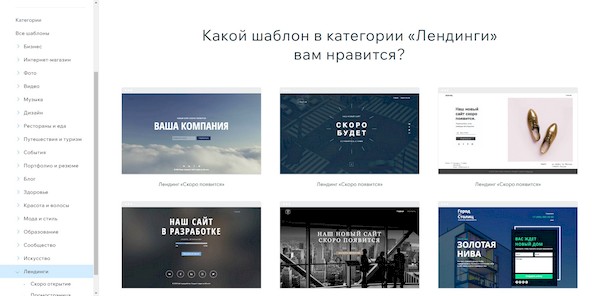
У Wix имеется достаточный набор готовых шаблонов на разные тематики, многие из них – одностраничные. Плюс, вы можете задействовать редактор Wix ADI и просто не добавлять в процессе дополнительные страницы, остановившись на главной (в этом случае вы получите уникальный дизайн на заданную тематику в соответствии со своими предпочтениями на одной странице).
Все недостающие элементы легко добавляются в интерфейсе редактора, а имеющийся контент без проблем правится или заменяется. В наборе стандартных блоков есть всё необходимое:
- все виды форм (в том числе многошаговые под квизы и готовые блоки для оформления подписки, онлайн-калькуляторы и т.п.);
- онлайн-карты;
- промо-боксы;
- сложные списки и таблицы;
- и т.д.
Из маркета можно доустановить всё недостающее: таймеры обратного отсчёта, чаты, календари, онлайн-запись на события и др.
Для остального есть возможность вставки своего HTML-кода.
Алгоритм создания своей посадочной страницы в Wix максимально прост – нужно собрать её из готовых блоков и опубликовать.
Как сделать сайт отеля на Wix
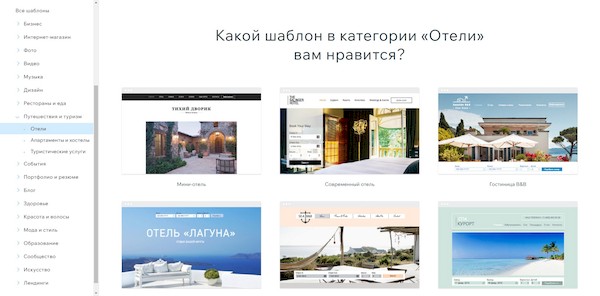
У Wix есть очень качественный модуль для запуска своего отеля или гостиничного двора – Wix Отель. В этом приложении можно организовать не только работу сайта, но и перевести сюда весь учёт, настроить интеграцию с внешними площадками-агрегаторами.
Специальный мастер поможет с первоначальной настройкой модуля, подсказав:
- как добавить номера и описать их (типовые удобства, поля для указания спальных мест, квадратуры и т.п.);
- как добавить информацию об отеле/компании (выходные дни, график работы, условия въезда, точное расположение на карте и т.п.);
- как настроить оплату (подключение платёжных агрегаторов, формат залога, включение в стоимость налога и т.п.).
Уже без программы-помощника (просто в параметрах модуля) можно дополнительно настроить:
- шаблон стандартных уведомлений о бронировании (есть ещё своя система напоминаний о заказе за 24 часа – в SMS и в email-сообщениях);
- свои правила бронирования и отмены;
- мультиязычность сайта;
- сезонные тарифы (например, стоимость отдельных номеров можно повышать при растущем спросе или снижать в несезон);
- дополнительные сборы (например, за услуги питания, уборки в номере и т.п.);
- купоны на скидки (для проведения рекламных акций);
- рекламные рассылки (с шаблонами и конструктором писем) и ведение рекламных кампаний (только в Google);
- интеграцию с Booking.com, Expedia, Airbnb и др., всего более 150 сервисов (менеджер каналов HotelRunner доступен только на премиум-тарифах для бизнеса, у него отдельная подписка – от 9,95 USD/месяц+1% с заказов). Продвижение на TripAdvisor обеспечивается отдельно от менеджера каналов.
При задействовании модуля Wix Ascend эффективность любого другого модуля для коммерции существенно возрастает: появляется возможность добавления сотрудников, продвинутая аналитика, качественные рассылки и т.д.
Как сделать свой блог на Wix
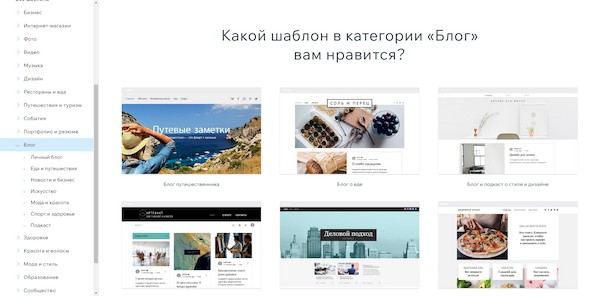
Модуль блога доступен в Wix бесплатно. Для добавления функционала, как и в других вышеперечисленных случаях, нужно найти приложение Wix Блог в маркете и установить его. Плюс, если вы настроены на монетизацию сайта и более качественное продвижение, в каталоге есть дополнительные приложения, например: поиск по сайту, модуль для Google AdSense (помогает настроить вставку рекламных блоков), личные кабинеты пользователей, подкаст-плеер и различные интеграции с социальными сетями.
Чтобы пользователи могли получать оперативные уведомления с вашего сайта, активно участвовать в обсуждениях и т.п., вы можете предложить им скачать приложение для смартфонов – Spaces by Wix.
При желании к работе над блогом можно подключить соавторов, настроить платную подписку (для доступа к определённым материалам) и т.д. Есть возможность быстрого импорта постов из WordPress.
Ведение блога на Wix осуществляется максимально просто:
- Вы создаёте материалы (имеется отложенная публикация, поддержка хештегов, классических тегов, быстрая вставка видео, галерей, разделителей, HTML-кода и элементов с основного сайта – блоки услуг, товаров и т.п.).
- Настраиваете SEO-параметры (в настройках SEO-модуля есть даже возможность использования переменных в заголовках, ручная правка URL, поддержка AMP-страниц и многое другое).
- Выбираете категории (только одноуровневое деление, без иерархической структуры).
- Публикуете их.
- Вывод избранных или последних постов, а также других элементов блога на основном сайте осуществляется с помощью специальных блоков в онлайн-редакторе.
Ограничений по количеству записей в блоге у Wix нет. Поэтому здесь получится создать даже очень крупный и сложный инфо-портал.
Стоимость использования Wix
При желании любой пользователь сервиса Wix может работать с системой совершенно бесплатно. Более того, многие профильные модули, в том числе Wix Ascend, имеют бесплатные версии. Но если у вас коммерческий проект или просто качественный сайт для хобби, бесплатный тарифный план Wix всерьёз рассматривать не стоит. Он будет полезен максимум для оценки возможностей платформы.
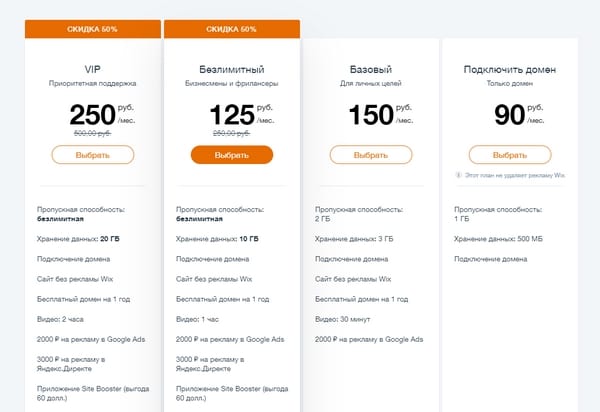
Первый платный тариф (от 80 руб./месяц) тоже учитывать не будем, так как он не убирает рекламу с сайта. Стоит понимать, что оплата подписки Wix – это не все категории расходов на сайт.
Из чего будет складываться ваш бюджет:
- Покупка домена – от 199 руб. на первый год, и от 900 руб. в последующем (при продлении).
- Оплата тарифного плана – от 125 руб./месяц с ограничением трафика, от 200 руб./месяц для обычного сайта (без коммерческих функций) и от 350 руб./месяц для малого бизнеса (с возможностью приёма оплаты и подключения других коммерческих функций).
- Оплата подписки Wix Ascend – от 301 до 1780 руб./месяц (в зависимости от периода оплаты и выбранного тарифа). Можно работать без этого модуля.
- Оплата подписки Google WorkSpace (для красивых email-адресов) – от 5,4 USD/месяц за каждого пользователя (сюда будет входить облачное хранилище, видео-встречи Meet, корпоративный чат, документы, календарь и другие корпоративные сервисы Google).
SSL-сертификаты и хостинг предоставляются бесплатно.
Итого, стоимость создания простого (информационного, без коммерческих функций) сайта в Wix составит примерно 3080 руб. за первый год. А коммерческий проект с корпоративной почтой и продвинутой CRM-системой обойдётся уже от 14400 руб. за весь год (домен+Ascend+Google WorkSpace+стартовый тариф Wix для малого бизнеса).
Промокоды и скидки Wix
Понятно, что модель подписки лучше и удобнее, чем крупные разовые вложения в создание сложного сайта с нуля. Но даже на подписке Wix можно дополнительно сэкономить. Сервис регулярно проводит разные акции, примерно раз в месяц или реже можно получить существенные скидки – до 50%.
Плюс, кому-то может подойти домен из общих зон (com, info, net, org, biz и т.п.), который предоставляется бесплатно при оплате любого тарифа, кроме стартового, на продолжительный период.
На возврат средств (на отказ от покупки) даётся 14 дней.
Сайты на Wix: плюсы и минусы
Wix очень мощная платформа, здесь есть всё для того, чтобы можно было создать свой сайт любой тематики и уровня сложности. Пожалуй, главным достоинством этого конструктора является полная визуализация всех действий, для которых в других системах потребуется знание кодинга либо же доскональное понимание процессов. Wix же преподносит даже самые сложные настройки вроде SEO,редиректов или подключение домена в виде пошаговых действий, доступных любому.
Но такая визуализация в тоже время (на начальном этапе использования) и будет минусом, ибо пользователь при виде огромного количества элементов, может попросту не понять или не найти нужные ему настройки.
Wix одинаково удобен как для новичков, так и для профессионалов. Хотя следует понимать, что создание сайта не ограничивается только генерацией и размещением какого-то HTML-кода в общем доступе. К сайту, как и к любому серьезному проекту, нужно подходить основательно: продумать его структуру, проработать качественный контент, «угадать» с интересами целевой аудитории и т.д. Wix – это лишь инструмент. Эффективно он работает тогда, когда используется правильно.



Добавить комментарий
Вы должны зайти как в для комментирования записи